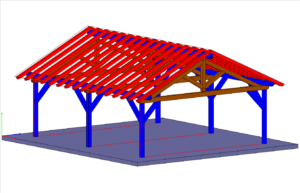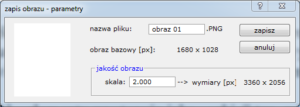Proces wizualizacja modelu kontrolowany jest przez wiele parametrów. Za ich pomocą steruje się cieniowaniem, oświetleniem czy też trybem rzutowania modelu. Wizualizację można zapisać do pliku graficznego, wydrukować lub przesłać mailem do klienta.
Tryb wizualizacji
Opcja ta umożliwia zmianę teksturowania renderowanych elementów. Prezentacja modelu w trybie wizualizacji może realizowana na pięć sposobów. Obok każdej funkcji występuje cyfra która odpowiada numerowi na klawiaturze komputera, opcje ta można uaktywnić wybierając odpowiedni numer.
Rzutowanie
Funkcja rzutowanie ustala sposób patrzenia na konstrukcje. Dostępne są dwie opcje:
| równoległe (P) – równoległy widok obiektu |  |
|
perspektywa (P) – widok obiektu w perspektywie |
 |
Zmiana trybu rzutowanie konstrukcji następuje przez wybór opcji lub skrótem klawiszowym (P).
Oś obrotu model/użytkownik
Rotacja modelu wymaga wyboru osi obrotu. Dostępne są dwie opcje:
– model (C) – to standardowe położenie osi obrotu; zmiana położenia myszki lub kursora na klawiaturze skutkuje rotacją modelu, użytkownik odnosi wrażenie oglądania modelu z zewnątrz
– użytkownik (C) – zmiana położenia osi obrotu na użytkownika jest przydatna w sytuacji oglądania wnętrza modelu; w tym przypadku model też podlega rotacji lecz użytkownik odnosi wrażenie jakby on sam się rozglądał po modelu.
Parametry podstawowe
Ta sekcja odpowiada za parametry nawigacji po modelu w trakcie wizualizacji.
- przesuwanie modelu – min skok – wpisana wartość liczbowa odpowiada poziomowi zbliżenia oraz oddalania obiektu od ekranu. Wartość dodatnia powoduje iż kręcąc kółkiem myszki w stronę do siebie, konstrukcja zbliża się do ekrany wartość ujemna powoduje oddalenie się konstrukcji od ekranu. Minimalna wartość to 0,001.
- obracanie modelu – min kat – wpisana wartość liczbowa odpowiada prędkość kątowej w trakcie rotacji modelu. I mniejsza wartość tym wolniejszy i bardziej płynny ruch modelu. Minimalna wartość to 1,0.
- zakres widoku – wpisana wartość liczbowa odpowiada kątowemu zwężeniu lub rozszerzeniu pola widzenia na ekranie. Minimalna wartość to 5.
Parametry oświetlenia
Funkcja umożliwia definicję parametrów oświetlenia renderowanego modelu. Kontroli podlega typ źródła światła, temperatura światła oraz jego położenie
Światło – rozproszone
Opcja kontroluje temperaturę światła korzystają z ze skali RBG / R – red (czerwonej), G – green (zielonej) i B – blue (niebieskiej) /
- czerwony (0-100) – nadaje intensywność światła czerwonego w %
- zielony (0-100) – nadaje intensywność światła zielonego w %
- niebieski (0-100) – nadaje intensywność światła niebieskiego w %
Światło – punktowe
Opcja kontroluje temperaturę światła korzystają z ze skali RBG
- czerwony (0-100) – nadaje intensywność światła czerwonego w %
- zielony (0-100) – nadaje intensywność światła zielonego w %
- niebieski (0-100) – nadaje intensywność światła niebieskiego w %
Światło-pozycja
Opcja określająca względne położenie punktowego źródła światła w stosunku do renderowanego modelu.
- lewa/ + prawa – położenie źródła światła z lewej lub prawej strony
- dół / + góra – położenie źródła światła od dołu lub góry
- z przodu / + z tyłu – położenie źródła światła z przodu lub tyłu
widok podstawowy (U)
Funkcja przywraca początkowy widok modelu. Jest to widok ustawiony w przestrzeni modelu, tuż przed rozpoczęciem wizualizacji w zewnętrznym oknie.
zapisz obraz
Funkcja umożliwia zapis zrzutu ekranowego do grafiki 2D w formacie PNG. Plik zawsze zostaje zapisany do katalogu projektowego. Zmiana lokalizacji zapisu oraz format plików jest niemożliwy.
- cały ekran (H) – opcja spowoduje zapis całej zawartości ekranu do grafiki 2D
- fragment ekranu (J) – opcja daje możliwość zapisania wybranego fragmentu ekranu do grafiki 2D
Projektant może kontrolować nazwę oraz jakość zapisywanych grafik w oknie zapis obrazu – parametry. Standardowa nazwa plików PNG, to na nazwa projektu. Jakość grafiki kontrolowana jest przez współczynnik skali w sekcji jakość obrazu. Podana wartość powiększa lub zmniejsza wyjściowy format pliku w pikselach. Wymiary obrazu bazowego podane są w pikselach i odpowiadają aktualnej rozdzielczości ekranu.
Drukuj obraz
Funkcja umożliwia bezpośredni wydruk na drukarce widoku ekranu. Użytkownik ma możliwość kontroli jakości drukowanych obrazów za pomocą opcji:
- niska jakość obraz (K) – wydruk grafiki będącej zrzutem ekranowym o niskiej rozdzielczości /200 dpi/
- wysoka jakość (L) – wydruk grafiki będącej zrzutem ekranowym o wysokiej rozdzielczości /600 dpi/
OpenGL Info – informacje o silniku karty graficznej
zakończ – powrót do modułów konstrukcyjnych programu